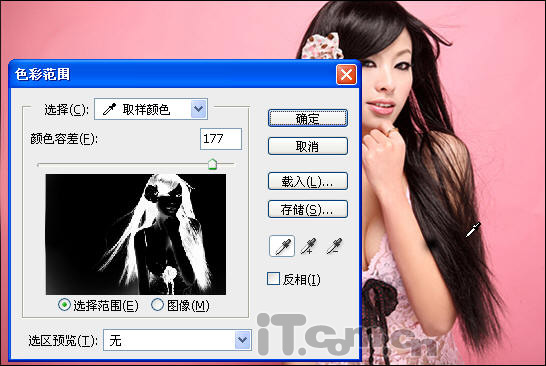жӣҙж–°ж—¶й—ҙпј� 2011-06-09
еҪ•е…Ҙпј� й»„еҸ¶йЈһжү¬ пј�
иҝҮзЁӢдә”пјҢеҸ–ж¶ҲвҖ�еӣҫеұӮдәҢвҖқзҡ„еҸҜи§ҒжҖ§пјҢд№ӢеҗҺйҖүеҸ–вҖ�иғҢжҷҜвҖ�еӣҫеұӮпјҢи§Ғеӣ�

иҝҮзЁӢе…ӯпјҢең�иҸңеҚ•ж ҸдёӯйҖүеҸ–вҖңйҖүеҸ–вҖ”йўңиүІиҢғеӣҙвҖқе‘Ҫд»ӨпјҢ并еңЁвҖ�иғҢжҷҜвҖ�еӣҫеұӮдёӯзӮ№еҮ»дәәзҡ„еӨҙеҸ‘жү§иЎҢйҮҮж ·пјҢд№ӢеҗҺеңЁвҖңйўңиүІиҢғеӣҙвҖқеҜ№иҜқжЎҶдёӯ移еҠЁвҖңиүІеҪ©е®№е·®вҖқзҡ„и°ғиҠӮзӮ№пјҢе°Ҷдәәзҡ„еӨҙеҸ‘йҖүеҸ–еҮәжқҘпјҢи§Ғеӣ�
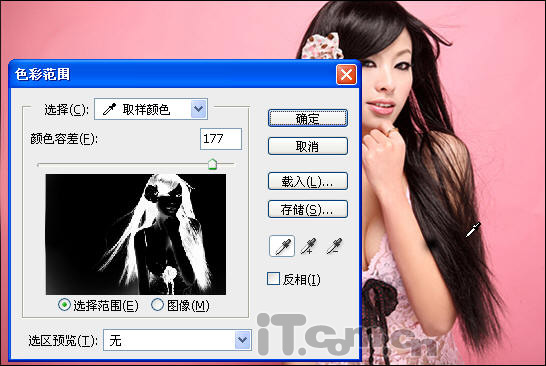
еҒҡе®ҢйўңиүІиҢғеӣҙи®ҫе®ҡеҗҺпјҢе°ұеҸҜд»ҘдәҶзңӢи§Ғдәәзҡ„еӨҙеҸ‘иў«йҖүжӢ©дәҶпјҢи§ҒеӣҫгҖ�

иҝҮзЁӢдёғпјҢжҢүдёӢCtrl+Jеҝ«жҚ·й”®жӢ·иҙқеҮәдәәзҡ„еӨҙеҸ‘йғЁеҲҶпјҢиҺ·еҫ�еӣҫеұӮдёүпјҢи§Ғеӣҫ

иҝҮзЁӢе…«пјҢиҝҷдёӘж—¶еҖҷпјҢжү“ејҖжүҖжң�еӣҫеұӮзҡ„еҸҜи§ҒжҖ§пјҢ并е°ҶвҖ�еӣҫеұӮдёүвҖқи°ғиҠӮеҲ°еӣҫеұӮйқўзүҲзҡ„жңҖдёҠйқўпјҢи§Ғеӣ�

гҖҖиҝҮзЁӢд№қпјҢжңҖз»ҲеҶҚж¬Ўиҝҗз”ЁзҷҪиүІзҡ„вҖ�画笔е·Ҙе…·вҖқпјҢеңЁвҖ�еӣҫеұӮдёҖвҖқзҡ„и’ҷжқҝеұӮдёҠж¶Ӯз”»йқ“еҘіиҝҳжңӘжҳҫзӨәеҮәжқҘзҡ„иә«дҪ“йғЁеҲҶпјҢи§Ғеӣҫ

е®ҢжҲҗж•Ҳжһңи§Ғеӣҫпј�